在Windows中向Ubuntu传送文件
1、使用SSH Secure Shell Client软件解决我的难题:① 在网络上下载SSH Secure Shell Client 3.2.9,安装在Windows系统中;
2、② 安装后将有SSH Secure Shell Client和SSH Secure File Transfer Client;
3、③ 打开SSH Secure File Transfer Client,点击【Quick Connect】,填写【Host Name】和【User Name】,其余参数保留默认值
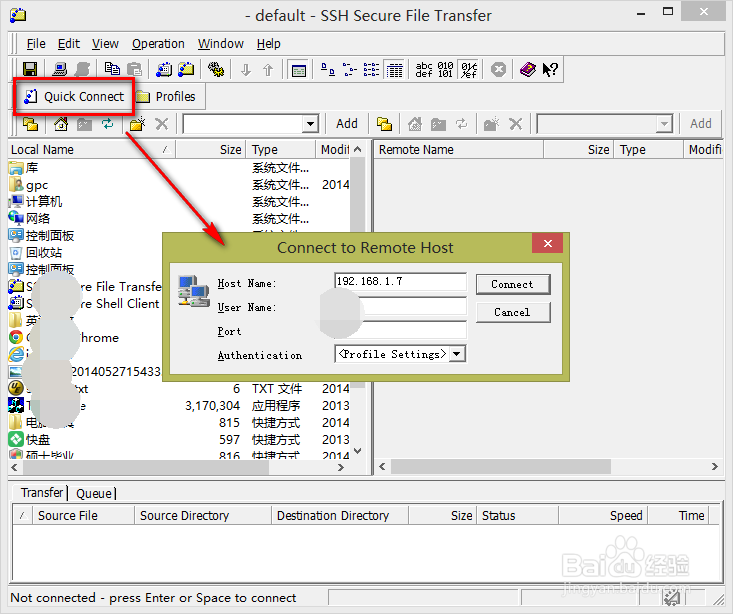
4、④ 根据提示,输入远程Host的登录密码;
5、⑤ 完成连接后,SSH Secure File Transfer Client右侧即为远程目录(图),此时可以像操作FTP站点一样操作远程站点。
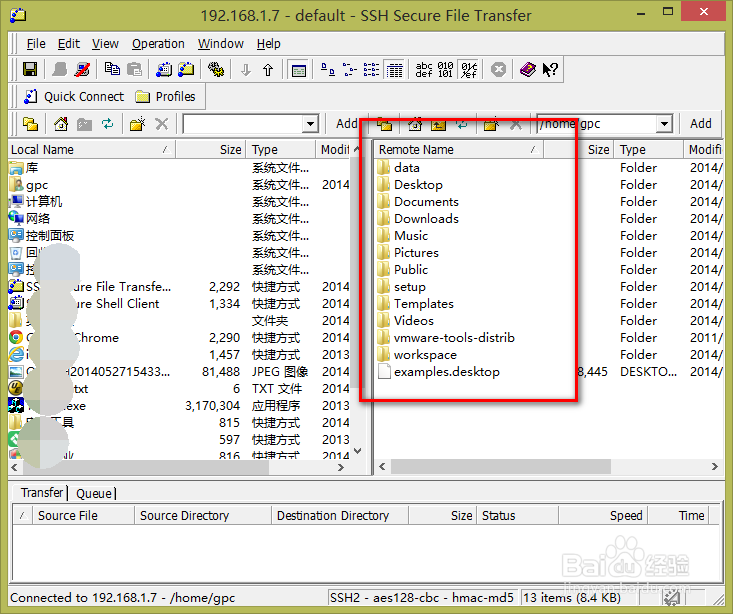
1、在win7中需要在防火墙中修改远程登录规则,但入站规则里的远程桌面策略默认是不能修改的,所以只有通过修改注册表的方式来修改防火墙策略。
2、在注册表中找到 RemoteDesktop-In-TCP 的值

3、修改其内容
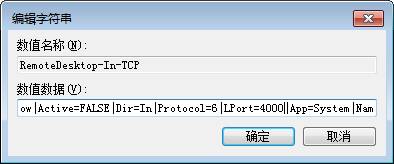
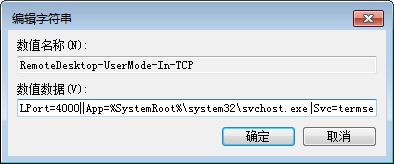
4、再打开 RemoteDesktop-In-TCP
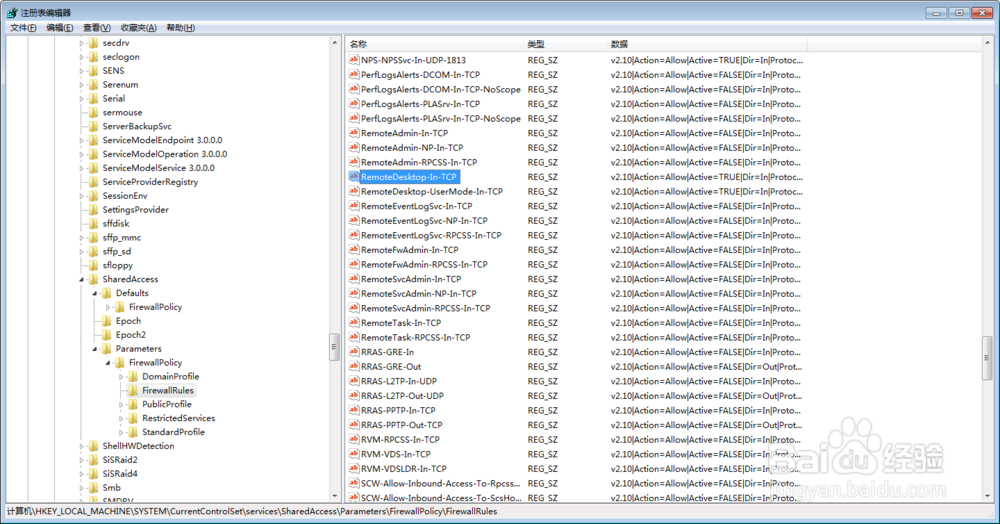
5、 将值中包含3389的数据改成4000,并保存。

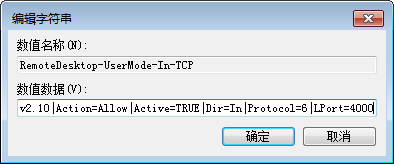
6、重启windows storage server 2008 R2 即可

声明:本网站引用、摘录或转载内容仅供网站访问者交流或参考,不代表本站立场,如存在版权或非法内容,请联系站长删除,联系邮箱:site.kefu@qq.com。
阅读量:189
阅读量:164
阅读量:57
阅读量:109
阅读量:85